8 Leid chun LG G4 a Shocrú Ní Chasfaidh siad an Fhadhb
Apr 27, 2022 • Filed to: Fix Android Mobile Fadhbanna • Réitigh cruthaithe
Mura mbeidh do LG G4 ar siúl, ná bí buartha toisc nach bhfuil tú i d’aonar. Feictear go leor úsáideoirí ag insint dá chéile nach gcuirfidh mo LG G4 ar siúl. Is é an fáth nach dtosóidh LG G4 simplí.
Tá roinnt easnaimh ag gach feiste leictreonach agus fiú fóin chliste. Tá siad seo sealadach den chuid is mó agus mar sin de, ní chuirfidh an LG G4 an cheist ar siúl. Ní thosóidh LG G4 mar b'fhéidir go bhfuil nuashonrú á rith ag bogearraí an ghléis sa chúlra nach bhfuil tú ar an eolas faoi. Chomh maith leis sin, nuair a ritheann LG G4, nó aon fheiste ina leith sin, as feidhm, diúltaíonn sé tosaithe de ghnáth. D'fhéadfadh glitch shealadach sna bogearraí, tweaking nó suaitheadh sa ROM fadhbanna a chruthú freisin, rud nach gcuirfidh LG G4 ar siúl.
Mar sin, an chéad uair eile a bheidh tú ag smaoineamh ar cén fáth nach gcuirfidh mo LG G4 ar siúl, cuimhnigh nach bhfuil sna cúiseanna ach earráid den sórt sin agus is féidir leat a shocrú. Want a fháil amach conas? Léigh ar aghaidh mar seo tá 8 leid nach mór duit a choinneáil i gcuimhne i gcónaí a leanúint nuair nach mbeidh do LG G4 ar siúl.
1. Seiceáil an bhfuil fadhb ann leis an gceallraí
Tá seans ann go bhfuil an ceallraí imithe as feidhm agus sin an fáth nach mbeidh LG G4 ar siúl. I gcás den sórt sin, bain úsáid as an charger LG G4 bunaidh agus plug do gléas isteach i soicéad balla chun é a luchtú. Fág ar muirear é ar feadh thart ar 30 nóiméad sula ndéanann tú iarracht é a chasadh air arís. Má chasann an fón ar, níl aon fhadhb le ceallraí do gléas. Ar eagla nach dtosóidh LG G4 fiú anois, seo an chéad rud eile a chaithfidh tú a dhéanamh.
2. Bain an ceallraí agus muirear arís
Nuair a bheidh tú tar éis a thabhairt i gcrích go bhfuil fadhb ann le do cheallraí LG G4, níl mórán le déanamh agat ach ceann nua a chur ina ionad. Mar sin féin, tá sé inmholta a chinntiú go bhfuil an ceallraí marbh agus is gá a chur in ionad. É sin a dhéanamh:
Bain an ceallraí de do gléas. Agus an ceallraí amuigh, coinnigh an cnaipe cumhachta ar feadh thart ar 30 soicind chun an lucht fágtha a dhraenáil. Anois cuir an ceallraí isteach arís agus ceangail an LG G4 le charger agus lig dó muirear a ghearradh ar feadh leathuaire.

Má chasann an fón ar, ansin níl aon fhadhb leis an ceallraí agus is féidir leat leanúint ar aghaidh ag baint úsáide as. Ach mura dtosóidh LG G4 fiú anois, seans go mbeidh ceallraí do ghléis marbh agus ní mór é a athsholáthar. Ní mór ceallraí nua a chur isteach in ionad an tseanchille chomh luath agus is féidir chun nach gcuirfidh an LG G4 an fhadhb ar aghaidh.
3. Déan iniúchadh ar an gcalafort muirir
Inlet beag bídeach é an calafort luchtaithe in aon fhón cliste a bhfuil braiteoirí ann a bhraitheann na comharthaí luchtaithe agus a chuireann ar aghaidh chuig bogearraí an ghléis iad. Uaireanta, éiríonn an calafort seo salach de réir mar a chruinníonn deannach agus dramhphost isteach ann le himeacht ama, rud a chuireann cosc ar na braiteoirí an cábla luchtaithe agus an sruth a iompraíonn sé a aithint.

Cuimhnigh i gcónaí an calafort luchtaithe a ghlanadh le bioráin mhaol nó scuab fiacla glan chun an chéad cháithníní agus cáithníní eile a théann i bhfostú ann a bhaint.
4. Seiceáil le haghaidh damáistí/briseadh
Is nós an-choitianta é ag gach úsáideoir a bhfóin chliste a iompar ina láimh nó ina bpócaí. Is mór an seans go sleamhnóidh guthán agus go dtitfidh sé go talamh mura dtugtar aird chuí. Tá titim den sórt sin díobhálach do do ghléas mar is féidir leo damáiste a dhéanamh don ghuthán go seachtrach agus go hinmheánach, araon.
Is gné eile é taise nach mór duit do ghuthán a shábháil uaidh i gcónaí. Chun a sheiceáil an bhfuil do LG G4 briste nó damáiste ón taobh istigh nuair a bhreathnaíonn sé gnáth ón taobh istigh, ní mór duit an cás cúil a oscailt.

Anois seiceáil le haghaidh aon bhriseadh nó páirteanna ata. Seans go dtabharfaidh tú braoiníní taise ar na himill faoi deara freisin, rud a d’fhéadfadh a bheith mar chúis leis nach gcuirfidh LG G4 an fhadhb ar aghaidh.
Moltar duit aon chuid briste nó damáiste a athsholáthar le cuid nua atá comhoiriúnach leis an LG G4. Is féidir leat freisin triail a bhaint as do ghléas a fhágáil ar oscailt ar feadh uair an chloig chun é a thriomú go hiomlán sula gcuirfidh tú ar siúl arís é.
5. Wipe Partition Cache
Is teicníocht iontach é deighilt Taisce Wiping freisin agus cabhraíonn sé leat do ghuthán a ghlanadh go hinmheánach. Is minic a dhéanaimid dearmad ar rudaí atá stóráilte ar ár nguthán a eagrú agus a ghlanadh suas. Wiping na Deighiltí taisce thagann chun ár tarrthála i gcásanna den sórt sin ag fáil réidh le gach comhad córais neamhriachtanach agus sonraí a bhaineann App d'fhéadfadh a bheith ag cruthú an glitch.
Nuair nach mbeidh LG G4 ar siúl, is é an t-aon bhealach chun deighilt taisce a ghlanadh ná dul isteach sa scáileán Mód Aisghabhála. Más mian leat tuilleadh eolais a fháil, seo duit cad ba cheart duit a dhéanamh:
Brúigh an cnaipe toirt síos agus an cnaipe cumhachta le chéile go dtí go bhfeiceann tú scáileán le roghanna iolracha roimh tú.

Is é seo an scáileán Mód Aisghabháil. Anois bain úsáid as an eochair toirt síos chun scrollaigh síos agus roghnaigh "Wipe partition cache" mar a thaispeántar thíos.

Tar éis an próiseas críochnaithe, roghnaigh "Córas Atosaigh" a bhfuil an chéad rogha ar an scáileán modh a ghnóthú.
6. Atosaigh i Mód Sábháilte
Nuair nach dtosóidh LG G4, smaoinigh ar é a thosú i Mód Sábháilte mar go gcuirfidh sé ar do chumas an fíorchúis a aithint nach gcuirfidh LG G4 ar siúl agus fadhbanna cosúil leis. É sin a dhéanamh:
Múch an LG G4. Anois tús a chur leis an Mód Aisghabháil. Roghnaigh "Mód Sábháilte" agus fanacht ar an bhfón a atosú le Mód Sábháilte scríofa ar an Scáileán Baile ag bun i dtreo na láimhe clé.
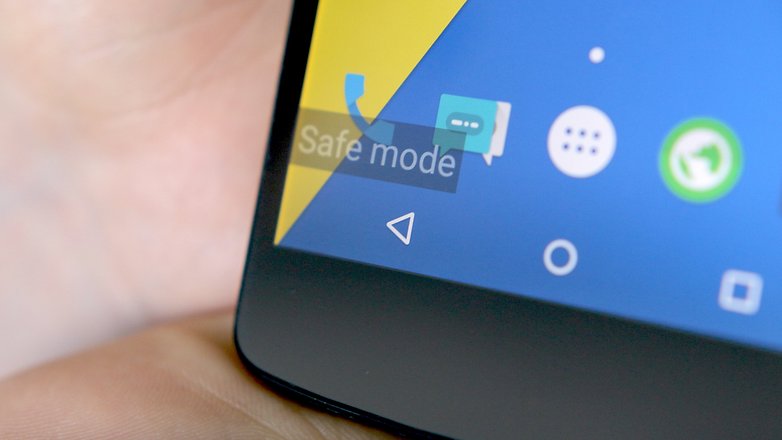
7. Monarcha athshocrú do gléas
Cuidíonn Athshocraigh Monarcha go cinnte nuair nach dtosóidh LG G4, ach cuimhnigh go scriosann an teicníocht seo do shonraí agus socruithe gléis go léir. Mar sin smaoinigh go cúramach sula nglacfaidh tú leis an modh seo.
Lean na treoracha a thugtar thíos chun do ghuthán a athshocrú an chéad uair eile nach bhfuil do LG G4 ar siúl.
Nuair a bhíonn tú ag an scáileán Mód Aisghabháil , scrollaigh síos ag baint úsáide as toirt síos eochair agus ó na roghanna a thugtar, roghnaigh "Factory Athshocraigh" ag baint úsáide as an eochair cumhachta. Fan le haghaidh do gléas a dhéanamh ar an tasc agus ansin, Atosaigh an teileafón ag roghnú an chéad rogha i Mód Aisghabháil.
Is féidir leat do LG G4 a athshocrú freisin trí theicníc mhalartach a leanúint:
Brúigh an eochair toirt síos agus an cnaipe cumhachta le chéile go dtí go bhfeiceann tú lógó LG os do chomhair.
Anois fág an cnaipe cumhachta go réidh ar feadh soicind agus brúigh arís é. Bí cinnte leanúint ar aghaidh ag cur brú ar an gcnaipe toirt síos fad seo chugainn. Sa chéim seo, nuair a fheiceann tú fuinneog athshocrú sonraí mhonarcha, fág an dá cnaipí.
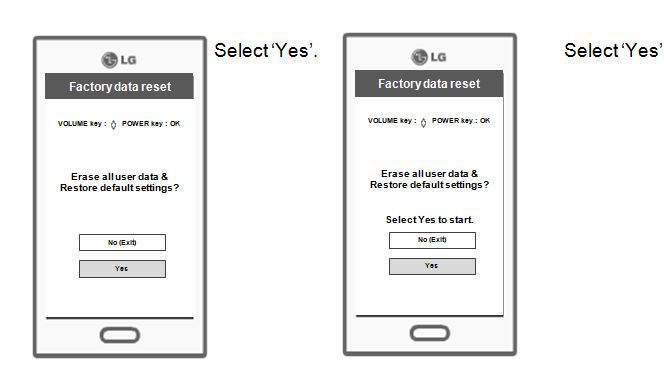
Roghnaigh "Tá" trí scrollaigh síos ag baint úsáide as an eochair toirt síos agus sconna ar é ag an cnaipe an cnaipe chumhacht.
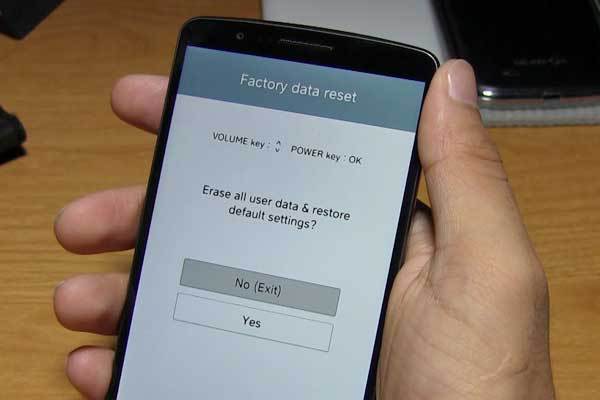
Seans go dtógfaidh an próiseas seo fada ach nuair a bheidh sé críochnaithe, atosóidh an fón go huathoibríoch. o

8. Tabhair cuairt ar an ionad seirbhíse LG le haghaidh tuilleadh cúnaimh
Tá na leideanna a thugtar thuas an-chabhrach agus is fiú lámhaigh iad. Mar sin déan iarracht iad an chéad uair eile nach gcuirfidh do LG G4 ar siúl.
Saincheisteanna Android
- Ceisteanna Tosaithe Android
- Android i bhfostú ar an scáileán tosaithe
- Fón Coinnigh Múchadh
- Flash marbh do Android fón
- Scáileán dubh an bháis Android
- Deisigh Bog Bríce Android
- Lúb tosaithe Android
- Scáileán gorm an bháis Android
- Scáileán Bán tablet
- Atosaigh Android
- Deisigh Fóin Android Bricked
- Ní bheidh LG G5 ar siúl
- Ní bheidh LG G4 ar siúl
- Ní bheidh LG G3 ar siúl




Alice MJ
Eagarthóir Foirne
Rátáil ginearálta 4.5 ( ghlac 105 páirt)